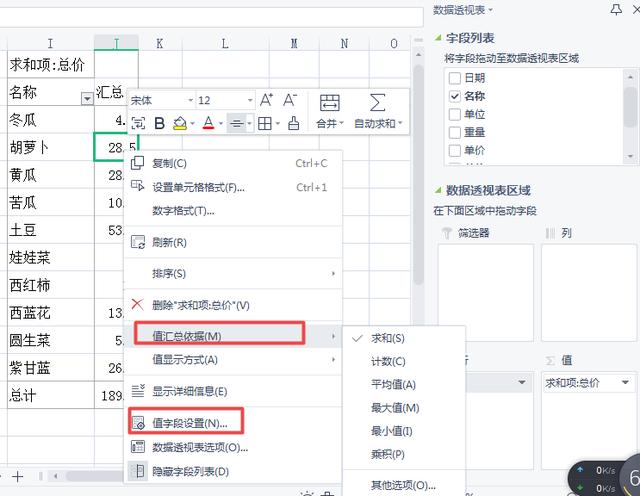wes曲线如何放线(alias曲线编辑工具使用方法)
曲线的CV点上,U符号表示这个线的开始位置,表示线的走向。

曲线上的CV点和EP点。
CV线与EP线的区别:画CV线时,光标所点的位置是CV线的CV点位置
画EP线时,光标所点的位置是EP点的定点位置。


画曲线菜单:如下红字标示项,指绘制曲线的坐标原点放置的位置。

cos线工具:可以在曲面上画线。这种线跟相交或投影造出的线是同一类型的线。

窗口右边的这个属性面板中的Degree的值,是表示曲线两个EP点之间的可控数量。不是表示CV点数。spans表示线的段数,就是两个EP点之间为一段。注意是EP点,不是CV点。


绘制曲线工具,cv线,是通过放置CV点来创建安曲线,
如果勾上progessive degree,无论段数Degreeo是多少,绘线时,只要能成线都能画出线。如果不勾上,就必须在指定的Degreeo数画够CV点,才能成线。例如段数Degreeo是7,就要定义8个CV点才能出来一根线。

CV画线,EP两点画直线。
退出曲线的绘制按窗口右下角如下图显示的按钮。或者CTRL N.

如下图,在绘制线的过程中,没有退出选择之前,用移动工具,可以移动另一个端点的位置。

修改曲线端点的显示模式:点击菜单后面的小方框,打开设置菜单。


选中绘制好的图形,按CTRL 5(键盘上带百分号的那个5键)打开图形资料
或者是按Shift ctrl 右键也能打开资料菜单。


在光标三个键功能的那个菜单上也可以打开资料菜单,资料信息菜单上如下项可隐藏或显示物体。

接着上图,在资料菜单的如下项可修改曲线的大小参数,但是这种曲线必须是用有参数曲线工具画出来的曲线。注意,参数曲线如果修改了它的CV点,它的参数历史就会消失。

如下图就是类似CAD画线那样,可以画出有参数曲线的。

如下工具,可以画与圆相切的圆弧。激活此工具,选择一个圆弧,再定义另一个圆弧。

带参曲线,可以通过如下工具,拖动曲线上的节点,进行调整大小。
但是我软件的如下两个工具都不生效,不知是不是软件没有装好。

如下工具,可画平行线,激活此工具,选中一条直线,再点义另一条要画的线的两个点。

如下图工具,画出与圆弧相切的直线。

如下图工具,画垂直法线。

如下图工具,画一条与两个弧同时相切的直线。

如下图工具,可以把参数曲线从节点处剪断。只能对参数曲线进行修剪。

如下图工具,可以把剪断的曲线接回来。

画CAD曲线时会产生一些参考线,删除这些参考线在软件主窗口如下菜单删除。

在菜单上,选择菜单最后的小方框,打开复制窗口。

复制阵例,下图菜单,在要旋转的轴的值上输入30的旋转角度。然后APPLY应用之后再点GO确认。

下图,画垂直线工具:

群组组合,前提是选中要组合的部件,点下图菜单上的名称。

保存文件。


打开主菜单面板。在菜单windows, palette.

打开窗口下方的书架菜单。在菜单windows,selves.

拖动菜单,要按下菜单栏顶上的条。

如下图,打开窗口右侧的面板。

显示模式工具:如果选中一个部件,再选择上色按钮,就会对选中的部件上色,如果没有选择就会全部上色。

画曲线工具:绘制曲线的同时按下ATL键不放,可以捕捉网格点绘制。按下CTRL不放,可以捕捉曲线的节点和端点。捕捉到之后要放开CTRL才能继续画线。


连接曲线:接上两条曲线。选择第一段的尾巴和第二段的头发。

双击上图的连接曲线工具,可打开下图菜单,设置连接曲线的属性。节数为1时,连接出来的是直线。

通过上面的连接曲线工具接好的曲线,没有按CTRL N退出命令之前,接着用下图调整曲线工具可调整,

如下图,黑线和绿线可翻转曲线,白色弧线可调整曲线的弯度。

把两条连接曲线连接成为一条曲线(合拼),激活此工具,然后在要连接的端点上点一下就会自动接合,前提要把要接的两个曲线的端点移在一起。

增加节点工具:在曲线上点一下即可。

增加节点工具:增加节点之后,可使用右键菜单中的选中延长线上的点,和移动工具对它进行操作。

如果要调整非延长线上的其它线上的节点,通过右键的选择CV点,选择曲线控制框上的节点来调整。

延长线到其它线工具,打开它的菜单,可以设延长它时相切或G几的质量。。激活此工具,先选择第一条线,再选择要连到的另一条线。

在没有连接过的线会有一个双箭头,拖动它可以调整它的位置。

画直线,双击曲线工具打开菜单,把曲线节数设为1.绘制时再按下ALT键捕捉栅格点绘直线。

选中绘制好的图形,按CTRL 5(键盘上带百分号的那个5键)打开如下图形资料。

下图这项open,表示图形是开放式不封闭的。

绘制图形工具,如下图,这里的画出来的就是封闭式的图形。

在曲面上画线的工具。这个线与曲面成为一体。如果要把这个曲面上的曲线分离出来,使用下面介绍到的曲线复制工具,复制一条,再把它移动开来。

文字曲线工具:激活此工具,在要打字的地方点一下确认位置,出现小三角形之后直接打字。
双击文字曲线工具打开它的属性菜单。

在下图设置字体的大小,字体,有一些字体可以设粗体也有一些不可以。

曲线复制工具,激活此工具,在要复制的曲线上点一下,就会复制了,然后把它移动开就能看见。

下图两个复制曲线的功能是一样的。

拟合曲线工具,:在它的菜单上勾选如下项,会显示拟合的误差相差了多少。段数越多的线,误差越小。常用于修剪曲面后,在修剪过的曲面上抽取的线,会很复杂,不利于造面,这时通常用此工具来重新拟合一条线。

复制曲面上的曲线工具,如果在它的菜单上勾上如下项,可以复制一条曲面上任意位置的线。激活此工具,然后在曲面上边线的位置点一下,出现一条蓝色线,按下左键拖动蓝色线到想要的位置,然后按窗口右下角的GO.

曲线导圆角工具:在它的菜单上设置是否删除角的线。

连续画线工具:先选中要连续画的曲线,激活这个工具,它会按照选中曲线最后的点,接着绘制。

在窗口右侧栏有一个编辑曲线工具。

窗口右侧下图可设置曲线的节点。一个是段数,一个是节点数。

编辑曲线工具:第一个按钮,可以移动曲线或移动曲线上的手柄,第二个按钮是选中一个手柄中心后,用第二个按钮可旋转曲线,第三个按钮是可旋转缩放曲线。


增加减少曲线节点工具,三个按钮,节点可以移动操作。第一个减点,第二个加点,第三个可旋转移动节点。

调整连着的两个相对的线的位置,如下图是先点直线,再点弧线。

选中曲线,在窗口右侧工具栏上去掉如下图的勾选,取消显示曲线框架的显示。

自动封闭曲线工具:

批量编辑曲线,选中要编辑的点之后,切换到移动,然后直接按住光标移动,不要再去点线,一点线就会把选中的取消。

设置两条相交曲线的曲率为相切关系。激活此工具,选择垂直方向的曲线,再选择水平方向的曲线,在它的菜单上选择曲面级别,分别有T开头的和G开头的。


如下图,绿色的线表示是相切的线,相切关系的线生出的曲面才更好地倒角成功。

偏置曲线工具:

选中多条曲线,同时偏置,使它们的偏置距为一样大。

延长曲线或曲面工具:在它的菜单里输入要延长的值。

以曲线加点工具也可以延长曲线。可以在线的两端,增加CV点来加长曲线。用得少。

它的菜单如果勾上是延长为同一条线,如果去掉勾选,那延长的线将是一条新的线。

曲线倒角工具:如果两个曲线不在同一平面上,会倒角失败。曲线倒角修剪断之后是不能恢复的。

可以在两条曲线之间生成一条空间曲线工具。



打开流梳图:

多条曲线修剪工具:激活此工具,选择要保留的曲线,剪头指向的一头曲线为保留的。横截线的一头就是会断掉。


修剪曲线工具,选择曲线工具,按下CTRL ATL捕捉线段端点。可以对曲线或曲面进行打断。


曲线修剪工具之一,按照曲线曲率相交接的地方进行剪断。如果这个曲面的曲率是顺的,就剪不了的。。

曲线修剪工具之一,它可以把交叉曲线剪断。

增加EP点工具:

如下图曲率梳工具:创建曲率梳之后,没有退出选择之前,左键缩放梳大小,中键增加它的梳密度,密度越高,精确度越高。

在曲率梳上勾上如下菜单,可以显示参数值,

在一般软件的精度运算中,正圆也是有误差的,只是有一些不是很高精的技术软件是无法实现这种精细的检测功能。所以他们无法检测到更高精的数据。如下图是3D设计软件里制作的正圆,在常用的设计软件中,正圆的显示半径为22.396mm,我们使用高精度检测技术,通过曲率梳的检测显示的是最大半径值22.396mm和最小半径值22.308mm,例如下图的正圆误差就是0.088mm.如果在产品生产之前,通过曲线的曲率检测,装配之间的距离等各项检测,就可以尽量降低产品在生产时的误差。

锁定的曲线无法编辑,也无法选中的,可以在如下菜单,把它恢复成正常的曲线。也可用如下菜单,把它设为锁定的线。
选不中的曲线用激活如下选择工具才能选中。

节点光顺的查看,在两个节点之间的直线,节点都统一在直线(下图白线)的上方,或直线的下方,则为节点光顺。如下图第三张图那个节点为跳点,即节点不光顺。因为它在直线的下方。

把空间曲线变成平面曲线工具:它有如下三个制作形式,第一种是以最近平面为平面,第二种是选择一个轴向为平面,第三种是以用户定义的辅助平面为平面。


把断开的两条曲线合拼成一条曲线工具,在它的菜单上勾上如下项,表示形状不改变。

Blend curve曲线,绘制它的时候如果要让它跟另一条线保持曲率标准,需要使用线捕捉工具。这个可以画曲率连续的线。默认是G2连接,也可以打开它的菜单修改它的标准与段数。但是这种线不参调它的中间的节点,调了就会没有历史,只能移动它两头的端点。

使用此工具选中它的端点。

如果是绘制与曲面连续的blend曲线时,不需要按捕捉,它会自动捕捉曲面的。

blend曲线工具,圆圈可调一个节点的,方框可调两个节点的形状。

blend曲线工具,增加点工具:

下图,这绿色的线是可以调整线的形状的,但黑色的线不能调,调了就会没有历史。

点击下图标中U的那根线,表示使blend曲线与曲面的 U方向设为连续性。

添加一个辅助平面,同时选中blend曲线和平面,再单击此工具,可以把blend曲线吸附到平面上对齐。不过平面要靠近blend曲线。如果离得太远会吸附不到。

下面几个工具,三个分别是位置,方向,几何体。当选择第三种时,blend曲线在调整时,会约束它对齐体。


blend曲线,下图工具调整它的段数。

blend曲线工具,选中blend曲线的端点,下图工具调整它的连续性级别。

注明:
原创内容,转载须经本人同意,未经允许,禁止转载!
内容仅供参考,并非完全正确,如有错误,欢迎在评论区指正或学习交流!
,免责声明:本文仅代表文章作者的个人观点,与本站无关。其原创性、真实性以及文中陈述文字和内容未经本站证实,对本文以及其中全部或者部分内容文字的真实性、完整性和原创性本站不作任何保证或承诺,请读者仅作参考,并自行核实相关内容。文章投诉邮箱:anhduc.ph@yahoo.com